외부 테넌트에 대한 로그인 옵션 및 ID 공급자
적용 대상:  인력 테넌트
인력 테넌트  외부 테넌트(자세한 정보)
외부 테넌트(자세한 정보)
팁
이 문서는 외부 테넌트의 외부 ID에 적용됩니다. 직원 테넌트에 대한 자세한 내용은 직원 테넌트의 외부 ID에 대한 ID 공급자를 참조하세요.
Microsoft Entra 외부 ID를 사용하면 소비자 및 비즈니스 고객 대면 앱에 대한 안전하고 사용자 지정된 로그인 환경을 만들 수 있습니다. 외부 테넌트에는 사용자가 앱에 등록하는 여러 가지 방법이 있습니다. 이메일과 암호 또는 일회용 암호를 사용하여 계정을 만들 수 있습니다. 또는 Facebook 및 Google 로그인을 사용하도록 설정하면 자신의 소셜 계정으로 로그인할 수 있습니다. 또한 사용자가 로그인할 때마다 확인을 위해 일회용 암호를 제공하도록 MFA(다단계 인증)를 적용하여 보안 계층을 추가할 수도 있습니다.
이 문서에서는 외부 테넌트에서 사용할 수 있는 인증 방법 및 ID 공급자에 대해 설명합니다.
이메일 및 암호 로그인
이메일 등록은 로컬 계정 ID 공급자 설정에서 기본적으로 사용하도록 설정됩니다. 이메일 옵션을 사용하면 고객은 이메일 주소와 암호를 사용하여 등록하고 로그인할 수 있습니다.
등록: 고객에게 이메일 주소를 입력하라는 메시지가 표시되며, 이는 등록 시 일회용 암호로 확인됩니다. 그런 다음, 고객은 표시 이름, 이름, 성 등 등록 페이지에서 요청된 다른 정보를 입력합니다. 그런 다음, 계속을 선택하여 계정을 만듭니다.
로그인: 고객이 가입하고 계정을 만든 후 이메일 주소와 암호를 입력하여 로그인할 수 있습니다.
암호 재설정: 이메일 및 암호 로그인을 사용하도록 설정하면 암호 페이지에 암호 재설정 링크가 나타납니다. 고객이 암호를 잊어버린 경우 이 링크를 선택하면 고객의 이메일 주소로 일회용 암호가 전송됩니다. 확인 후 고객은 새 암호를 선택할 수 있습니다.
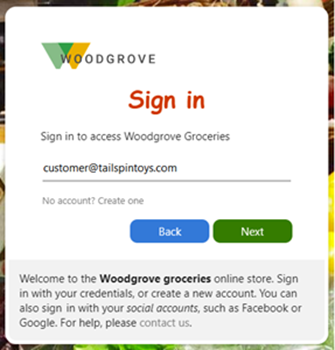
등록 및 로그인 사용자 흐름을 만들기할 때 암호가 포함된 이메일이 기본 옵션입니다.
일회용 암호 로그인이 포함된 이메일
일회용 암호가 포함된 이메일은 로컬 계정 ID 공급자 설정의 옵션입니다. 이 옵션을 사용하면 고객은 로그인할 때마다 저장된 암호 대신 임시 암호를 사용하여 로그인합니다.
등록: 고객은 자신의 이메일 주소로 등록하고 이메일 주소로 전송되는 임시 코드를 요청할 수 있습니다. 그런 다음, 이 코드를 입력하여 로그인을 계속합니다.
로그인: 고객이 가입하고 계정을 만든 후 로그인할 때마다 이메일 주소를 입력하고 임시 암호를 받게 됩니다.
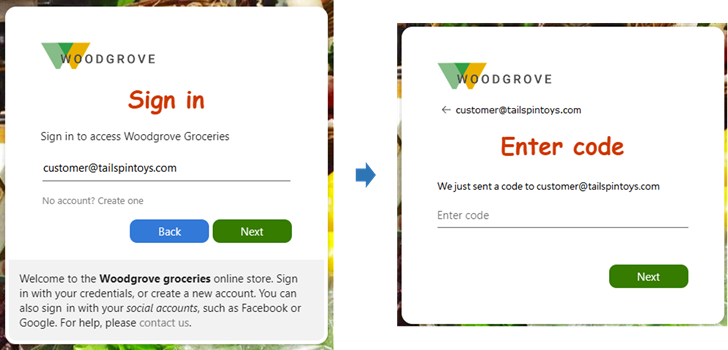
Important
MFA(Multi-Factor Authentication)를 사용하려면 로컬 계정 인증 방법을 암호가 포함된 이메일로 설정합니다. 로컬 계정 옵션을 일회용 암호가 포함된 이메일로 설정하면 일회용 암호가 이미 1단계 로그인 방법이므로 이 방법을 사용하는 고객은 로그인할 수 없습니다. 두 번째 단계로 사용할 수 없습니다. 현재 고객 시나리오에는 다른 확인 방법을 사용할 수 없습니다.
등록 및 로그인 사용자 흐름을 만들기할 때 이메일 일회용 암호는 로컬 계정 옵션 중 하나입니다.
소셜 ID 공급자: Facebook 및 Google
최적의 로그인 환경을 위해 가능할 때마다 소셜 ID 공급자와 페더레이션하여 고객에게 원활한 등록 및 로그인 환경을 제공할 수 있습니다. 외부 테넌트에서는 고객이 자신의 Facebook 또는 Google 계정을 사용하여 등록하고 로그인하도록 허용할 수 있습니다. 고객이 소셜 계정을 사용하여 앱에 가입하면 소셜 ID 공급자는 애플리케이션에 인증 서비스를 제공하는 동시에 ID 정보를 만들기, 유지 및 관리합니다.
소셜 ID 공급자를 사용하도록 설정하면 고객은 등록 페이지에서 제공한 소셜 ID 공급자 옵션 중에서 선택할 수 있습니다. 외부 테넌트에 소셜 ID 공급자를 설정하려면 ID 공급자에서 애플리케이션을 만들고 자격 증명을 구성합니다. 클라이언트 또는 앱 ID와 클라이언트 또는 앱 비밀을 가져오는 다음 외부 테넌트에 추가할 수 있습니다.
Google 로그인(미리 보기)
Google과의 페더레이션을 설정하면 고객이 자신의 Gmail 계정으로 애플리케이션에 로그인하도록 허용할 수 있습니다. Google을 애플리케이션의 로그인 옵션 중 하나로 추가한 후 로그인 페이지에서 사용자는 Google 계정을 사용하여 Microsoft Entra 외부 ID에 로그인할 수 있습니다.
다음 스크린샷은 Google 환경을 통한 로그인을 보여 줍니다. 로그인 페이지에서 사용자는 Google로 로그인을 선택합니다. 이 시점에서 사용자는 로그인을 완료하기 위해 Google ID 공급자로 리디렉션됩니다.
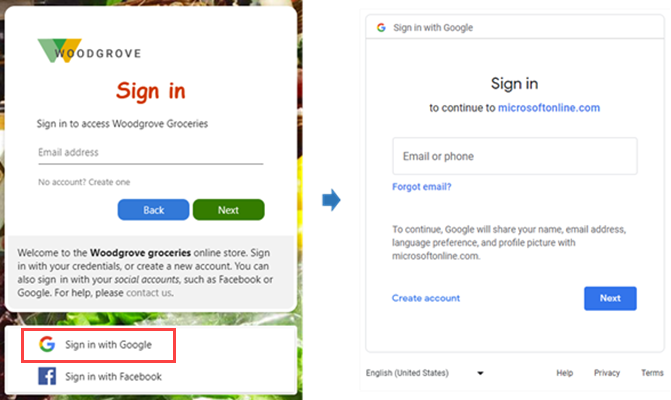
Google을 ID 공급자로 추가하는 방법을 알아봅니다.
Facebook 로그인(미리 보기)
Facebook과의 페더레이션을 설정하면 초대된 사용자가 자신의 Facebook 계정으로 애플리케이션에 로그인하도록 허용할 수 있습니다. Facebook을 애플리케이션의 로그인 옵션 중 하나로 추가한 후 로그인 페이지에서 사용자는 Facebook 계정을 사용하여 Microsoft Entra 외부 ID에 로그인할 수 있습니다.
다음 스크린샷은 Facebook 환경을 통한 로그인을 보여 줍니다. 로그인 페이지에서 사용자는 Facebook으로 로그인을 선택합니다. 그런 다음 사용자는 로그인을 완료하기 위해 Facebook ID 공급자로 리디렉션됩니다.
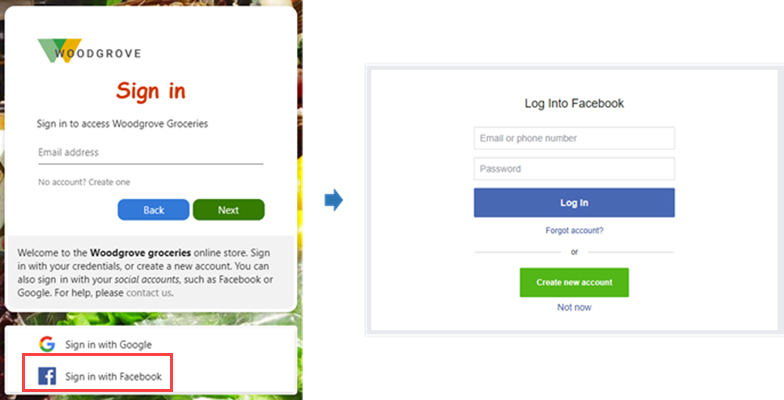
Facebook을 ID 공급자로 추가하는 방법을 알아봅니다.
로그인 방법 업데이트 중
언제든지 앱의 로그인 옵션을 업데이트할 수 있습니다. 예를 들어, 소셜 ID 공급자를 추가하거나 로컬 계정 로그인 방법을 변경할 수 있습니다.
로그인 방법을 변경하면 변경 내용은 새 사용자에게만 영향을 미칩니다. 기존 사용자는 원래 방법을 사용하여 계속 로그인합니다. 예를 들어, 이메일 및 암호 로그인 방법으로 시작한 다음 일회용 암호가 있는 이메일로 변경한다고 가정해 보겠습니다. 신규 사용자는 일회용 암호를 사용하여 로그인하지만, 이미 이메일과 암호로 가입한 사용자에게는 이메일과 암호를 입력하라는 메시지가 계속 표시됩니다.
Microsoft Graph API
Microsoft Entra 외부 ID에서 ID 공급자 및 인증 방법을 관리하기 위해 다음 Microsoft Graph API 작업이 지원됩니다.
- 어떤 ID 공급자와 인증 방법이 지원되는지 확인하려면 availableProviderTypes 나열 API를 호출합니다.
- 테넌트에 이미 구성되어 사용하도록 설정된 ID 공급자와 인증 방법을 식별하려면 identityProviders 나열 API를 호출합니다.
- 지원되는 ID 공급자 또는 인증 방법을 사용하도록 설정하려면 identityProvider 만들기 API를 호출합니다.